Les meilleurs outils PDF à utiliser pour un Chromebook
Divers / / February 21, 2022
Étant donné que les Chromebooks ne peuvent pas exécuter de logiciels traditionnels, ils ne peuvent pas faire grand-chose avec un PDF prêt à l'emploi. Les outils Web sont utiles, mais si vous êtes hors ligne, vous n'avez pas de chance. Heureusement, vous disposez d'options gratuites ou peu coûteuses pour améliorer la gestion des PDF de votre Chromebook.

Visionneuse PDF intégrée du Chromebook
Si vous n'avez besoin que des bases, la visionneuse de PDF Chrome peut être tout ce dont vous avez besoin. Il devrait être activé par défaut. Si tu pars Toujours autorisé à s'exécuter non coché chrome://plugins/, vous devrez cliquer avec le bouton droit pour ouvrir le PDF. Mon Chromebook est configuré de cette manière pour empêcher l'ouverture automatique des fichiers PDF.
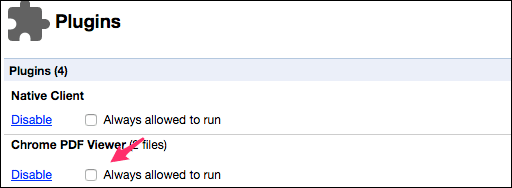
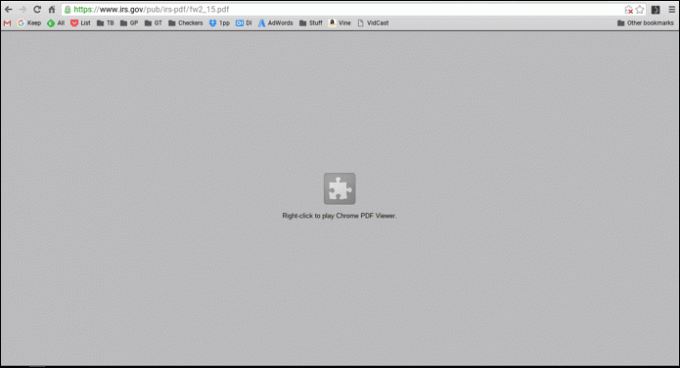
Outre la simple visualisation d'un PDF, vous pouvez effectuer quelques modifications de base. Étant donné que la création de PDF fait également partie de ChromeOS, vous pouvez extraire uniquement les pages souhaitées en imprimant le document au format PDF. Avec le PDF ouvert, sélectionnez l'icône d'impression. Si votre destination n'est pas
Enregistrer au format PDF, puis clique Changement et choisissez cette option. Dans le pages section, sélectionnez uniquement les pages souhaitées, puis cliquez sur Save. Vous enregistrerez votre PDF avec uniquement les pages souhaitées en en créant un nouveau. La visionneuse PDF vous permet également de faire pivoter des pages individuelles.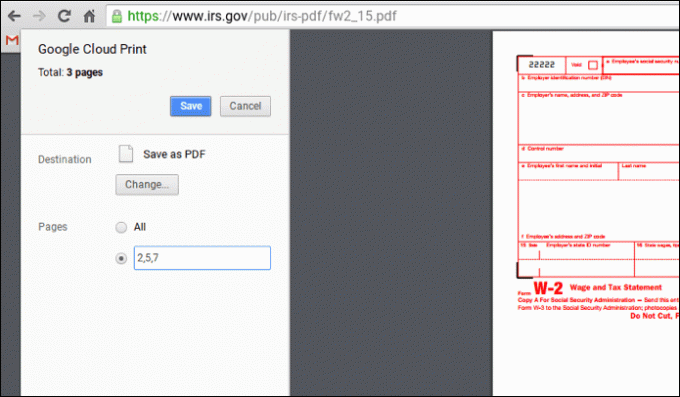
S'il s'agit d'un formulaire, vous pouvez remplir certains champs de base. Chrome n'enregistrera pas vos modifications si vous cliquez sur l'icône Enregistrer. Au lieu de cela, vous allez créer un nouveau PDF en utilisant le Enregistrer au format PDF possibilité d'impression.

Google effectuera l'OCR sur un PDF sans logiciel supplémentaire. Vous devrez télécharger le PDF sur votre Google Drive. Faites ensuite un clic droit sur le document et sélectionnez Ouvrir avec->Google Docs. Cela crée un nouveau Google Doc avec les données converties.

Kami (anciennement Notable PDF)
Nous avons couvert PDF remarquable avant, mais sur un Chromebook, Kami prend quelques grandes nouvelles fonctionnalités. C'est l'un des rares outils PDF qui fonctionne hors ligne. Avec la version gratuite (prise en charge par la publicité), vous pouvez apporter de nombreuses modifications à un PDF, comme ajouter, surligner, souligner et barrer du texte. Il vous donne également un outil de dessin à main levée pour annoter le PDF.

La version premium ajoute le fractionnement et la fusion des fichiers PDF et OCR. Vous pouvez le faire gratuitement en utilisant les astuces de la visionneuse intégrée de Chrome, mais Kami vous propose une approche directe. Ils ajoutent également la possibilité de signer des PDF et de collaborer avec d'autres utilisateurs.
Visionneuse PDF et application XODO
XODO possède toutes les fonctionnalités intéressantes de la version premium de Kami, telles que la signature de documents et la collaboration, mais le fait gratuitement. L'inconvénient est qu'il ne fonctionne pas hors ligne. J'aime un peu mieux l'interface sur XODO. Je suis habitué à mes outils sur le dessus plutôt que sur le côté. XODO fonctionne également sur iOS et Android vous n'aurez donc besoin d'apprendre qu'une seule application.
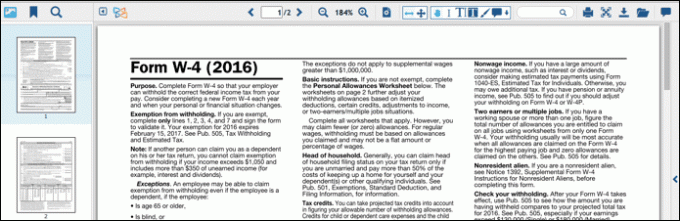
Folia par Branchfire
feuille est une application Android qui a été convertie pour fonctionner sur les Chromebooks à l'aide ARC. La version gratuite vous permet d'annoter et de signer un PDF. Folia a une version iOS afin que vous soyez synchronisé avec vos autres appareils mobiles qui utilisent Folia. Si vous devez travailler avec plus de 20 fichiers PDF, vous devrez passer à la version payante.
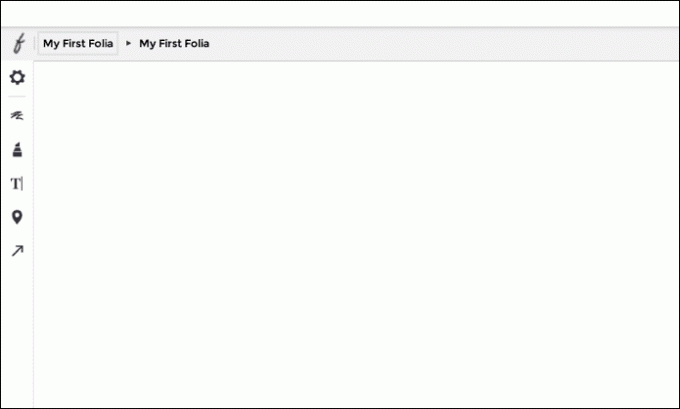
Petit PDF
Si cela ne vous dérange pas d'être en ligne, précédemment couvert SmallPDF vous permet de faire à peu près n'importe quel type de conversion avec un PDF. Il vous permet de convertir les formats Microsoft Office vers et depuis Word. Comme son nom l'indique, il compresse également un PDF. Ils ont une série d'extensions pour les conversions individuelles, mais tout cela vous amène au site Web SmallPDF. Une fois que vous avez trouvé une conversion que vous utilisez souvent, cliquez sur le Ajouter à Chrome bouton pour ajouter ce lien à votre lanceur d'applications.

Recommandations
Comme la plupart de ces applications sont gratuites, je garde la version gratuite de Kami et XODO chargée sur mon Chromebook. Je fais un clic droit sur un PDF pour lui dire quel outil utiliser: Kami ou XODO. Je n'ai pas besoin de synchroniser mon expérience avec Android, donc Folia n'apporte aucune valeur ajoutée pour moi.
A LIRE AUSSI :Les meilleures façons gratuites de convertir un PDF en PowerPoint qui fonctionnent réellement
Dernière mise à jour le 03 février 2022
L'article ci-dessus peut contenir des liens d'affiliation qui aident à soutenir Guiding Tech. Cependant, cela n'affecte pas notre intégrité éditoriale. Le contenu reste impartial et authentique.

Écrit par
J'ai une passion pour aider les gens à faire fonctionner la technologie. Pour mon travail quotidien, je possède une entreprise de réparation d'ordinateurs à Lawrence, Kansas. En m'appuyant sur mon expérience en support, je me concentre sur la technologie pratique du point de vue de l'utilisateur. J'aime tout: Android, Chrome OS, iOS, MacOS, Windows et tout le reste.



